Conversation dans des réunions
|

Utilisez le module Conversation pour communiquer avec les participants pendant une réunion. Si vous avez une question et ne souhaitez pas perturber le rythme de la réunion, vous pouvez envoyer un message par conversation instantanée à un autre participant à la réunion. Par exemple, lorsque vous rejoignez une réunion, présentez-vous en adressant un message de conversation à tous les participants.
En tant que présentateur, vous pouvez utiliser plusieurs modules Conversation simultanément. Les modules Conversation peuvent afficher le contenu à tout le monde ou uniquement pour les présentateurs (dans la zone réservée aux présentateurs).
Le contenu du module Conversation est persistant et reste dans la salle de réunion jusqu’à ce qu’il soit supprimé. Si vous souhaitez conserver le contenu d’un module Conversation pour l’utiliser ultérieurement, vous pouvez l’envoyer par courrier électronique.
Remarque :
les administrateurs Adobe Connect peuvent modifier les modules, le partage et d’autres paramètres afin de se conformer aux normes réglementaires. Ces paramètres ont un impact sur les salles de réunion et ce qu’il est possible d’y faire. Pour plus d’informations, voir la section
Utilisation des paramètres de conformité et de contrôle
.
Envoi d’un message de conversation
Utilisez le module Conversation pour rédiger un message de conversation et l’envoyer à un seul participant, à tous les présentateurs de la réunion ou encore à toutes les personnes présentes.
-
Par défaut, tout le monde verra le message. Pour limiter les destinataires, cliquez sur l’icône de menu
 dans le coin supérieur droit du module Conversation. Cliquez sur Démarrer la conversation avec, puis sélectionnez les hôtes, les présentateurs ou certains invités.
dans le coin supérieur droit du module Conversation. Cliquez sur Démarrer la conversation avec, puis sélectionnez les hôtes, les présentateurs ou certains invités.
Au bas du module Conversation, des onglets vous permettent de visualiser différentes conversations.
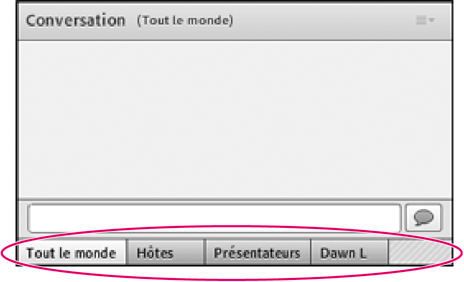
Au bas du module Conversation, des onglets vous permettent de visualiser différentes conversations.
-
Cliquez dans la zone de texte du module Conversation.
-
Saisissez votre message.
-
Effectuez l’une des opérations suivantes :
-
Cliquez sur Envoyer le message
 à droite de la zone de texte.
à droite de la zone de texte.
-
Appuyez sur la touche Entrée ou Retour.
Votre nom, celui du destinataire et votre message apparaissent dans le module Conversation.
Effacement des messages d’un module Conversation
Si le module Conversation d’une réunion doit être vide, l’hôte ou le présentateur peut effacer la totalité des messages adressés aux personnes présentes.
-
Dans le coin supérieur droit du module Conversation, cliquez sur l’icône de menu
 .
.
-
Choisissez Effacer la conversation.
Désactivation d’une conversation privée entre participants
Par défaut, deux participants peuvent converser en privé. En tant qu’hôte ou présentateur, vous pouvez désactiver cette option et empêcher toute conversation privée.
-
Choisissez Réunion > Préférences.
-
Sélectionnez le module Conversation dans la liste de gauche.
-
Désélectionnez l’option Activer les conversations privées pour les participants.
Notifications de conversation
En tant qu’hôte ou présentateur, si vous utilisez Connect Add-in, les notifications de conversation vous permettent de communiquer avec votre public au cours de votre présentation ; la fenêtre de la réunion est alors réduite ou agrandie en mode Plein écran, dissimulant ainsi le module Conversation. Si un participant vous envoie un message lors d’une présentation en mode Plein écran ou partage d’écran, une notification apparaît dans l’angle inférieur droit de votre écran. Le nom de d’expéditeur ainsi que les premiers mots du message apparaissent dans la fenêtre de notification. Les notifications de conversation sont activées par défaut. Vous pouvez les désactiver si vous ne souhaitez pas qu’elles apparaissent au cours de votre présentation.
-
Choisissez Réunion > Préférences.
-
Sélectionnez le module Conversation dans la liste située à gauche.
-
Dans le menu déroulant, sélectionnez l’option Désactiver ou choisissez une durée d’affichage pour chaque notification.
Format du texte d’une conversation
 Dans le coin supérieur droit du module Conversation, cliquez sur l’icône de menu
Dans le coin supérieur droit du module Conversation, cliquez sur l’icône de menu
 , puis sélectionnez l’une des options suivantes :
, puis sélectionnez l’une des options suivantes :
-
Taille du texte
-
Change de taille dans votre affichage uniquement.
-
Couleur de ma conversation
-
Change la couleur de votre texte dans la vue de tous les participants, ce qui met en évidence vos remarques.
-
Afficher la date et l’heure
-
Pour les hôtes uniquement, affiche la date et l’heure des saisies.
Envoi du contenu d’un module Conversation par courrier électronique
Les hôtes et les présentateurs peuvent envoyer dans un message électronique l’historique des conversations pour référence ultérieure.
 Dans le coin supérieur droit du module Conversation, cliquez sur l’icône de menu
Dans le coin supérieur droit du module Conversation, cliquez sur l’icône de menu
 et sélectionnez Envoyer l’historique des conversations par courrier électronique.
et sélectionnez Envoyer l’historique des conversations par courrier électronique.
|
|
|
|
|
